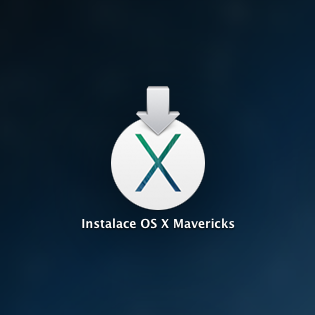MacBook
Jak správně přejít na OS X Mavericks a nemít problém?
Jak správně na upgrade na Mavericks a nemít problém?
Protože málokdo má trpělivost s tím vytvořit zálohu správným způsobem a správným postupem tak předejít problémům, nejčastěji jen stávající systém upgradujeme. A potom se nestačíme divit. Náš starý dobrý Mac je mnohem pomalejší a duhové kolečko je vidět tak často, až nám to není milé. Máme zjevně problém s instalací OS X Mavericks, protože před tím to nedělalo. Jak z toho ven?
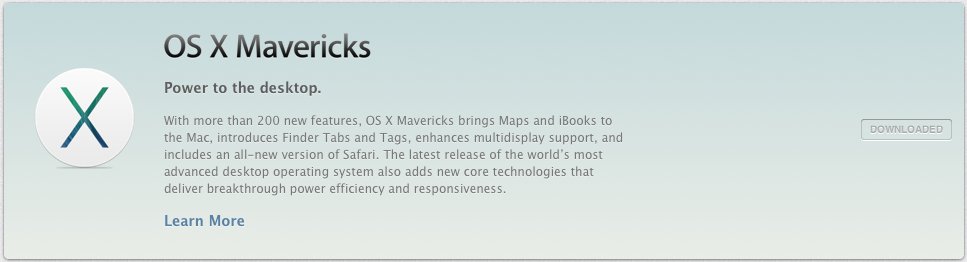
Správný postup je:
- > vytvořit zálohu systému a všech dat uživatele
- > naformátovat systémový disk
- > nainstalovat nový systém na čistý disk
- > potom do počítače vrátit data ze zálohy.
Generální úklid
Po roce či dvou, je systém zatížen spoustou „smetí“ z nejrůznějších aplikací, které jsme zkoušeli. Ne proto, že by si aplikace někde ukládaly nějaké zbytečné soubory, ale proto, že mění některá nastavení v systému. I to je jeden z důvodů, proč není žádný důvod používat žádné aplikace typu cleaner nebo keeper. Smazání pár souborů z disku nemá vliv na rychlost počítače.
Mám pomalý Mac!
Když na takto používaný a dvakrát upgradovaný (Snow Leopard > Lion > Mountain Lion) systém nahrajete nový systém, který nabízí nové nastavení a nové funkcionality, pak se systém zpomalí. Korektní upgrade například z Lion na Mavericks lze udělat zřejmě jen s čistým nepoužívaným systémem Lion. Ale to asi nebude náš případ, tak to testují vývojáři, takže nic co jde využít v realitě.
První pomoc
Rád bych tvrdil, že to jde vyřešit nějakým nastavením, ale to prostě nefunguje. Moderní operační systémy jsou natolik komplexní a rozsáhlé a plné funkcionalit, že najít v nich chybu je otázka i týdnů hledání a stejně to nemusí vést k použitelnému výsledku. V těchto případech zpomalení můžete zkusit přidat paměť RAM na 8 GB, tu stejně později využijete. Kdo máte poslední verze MacBook White a nebo kterýkoliv hliníkový model MacBook Pro s procesorem Core 2 Duo nebo vyšší, s 8 GB RAM by měl počítač být svižnější i s Mavericks.
Zkušenosti z praxe
Po každém takovém zpomalení při přechodu na vyšší verzi Mac OS X pomohl jen postup uvedený na začátku textu: záloha > naformátovat disk > instalace systému > vrácení dat ze zálohy. V tom posledním kroku je nejlepší vrátit jen pasívní data (dokumenty, fotky, video) bez aplikací, to lze jednoduše nastavit při procesu importu zálohovaných dat. Velká část nastavení se vrátí s nastavením iCloudu, dokonce lze nastavit i to, že se vrátí všechny nastavené mailové účty i s historií prohlížení na webu a dalšími drobnostmi, které nám zjednodušují život po upgrade. VAROVÁNÍ: pokud nevíte přesně co děláte, je lepší tento úkon svěřit někomu s praxí nebo si raději vyrobte dvě zálohy na dva různé disky, kdybyste přeci jen udělali chybu, ať to můžete předat profesionálům.
Zálohování
Není záloha jako záloha. Když mi někdo řekne, že si data zálohuje na USB flash disk, tak je mi jasné, že má houby a ne zálohu. Správná záloha, která jde opravdu použít, šetří čas a problémy při obnově je nejlepší při použití Time Machine nebo při použití Diskové Utility, kdy si stávající systémový disk nakopírujeme jako obraz disku na jiný disk. I to potom lze použít jako záloha, ale není úplně jednoduché to bez malé přípravy provést a v praxi se s tím moc nesetkáme.
Testy
Aktuálně rok používaný systém Mountain Lion po upgrade na Mavericks funguje dobře, je svižný i s 4 GB RAM, ale běží na rychlejším 120 GB SSD a s dvoujádrovým procesorem i5 na 2,5 GHz je vše svižné, jako by to ani nebyl tři roky starý počítač. 4 roky starý iMac s 8 GB RAM šlape jako dobře namazaný stroj i s klasickým mechanickým diskem místo SSD, takže iMac 27″ Late 2009 je taky v pohodě, nezaznamenal jsem žádné změny v rychlosti. Spíše se přestal zasekávat Mail a Safari přestalo být nenasytné na RAM u některých stránek (statistické webové a analytické nástroje).
Závěrečné zhodnocení
Když zvážíte výměnu disku za SSD a dokoupení na 8 GB RAM, váš MacBook Pro nabídne více funkcí. Nižší spotřebu budou mít jen nové počítače s Hasvel procesory, starších modelů Core 2 Duo, i5 a i7 vyrobených starší technologií se to moc znatelně nedotkne, čekejte zlepšení v minutách, což při běžném používání asi ani nepoznáme.